Photoshop调出唯美色调之彼岸花开
摘要:只要你能在彼岸寻找到春暖花开的幸福,那么我愿意在这里守候一地的荒芜……(——小鱼)今天我...
只要你能在彼岸寻找到春暖花开的幸福,那么我愿意在这里守候一地的荒芜……(——小鱼)
今天我给大家做一个花儿的调色教程,希望大家喜欢。
还是先来看看photoshop教程效果图和原图:


1、打开原图,复制一层,执行应用图像,参数如下:
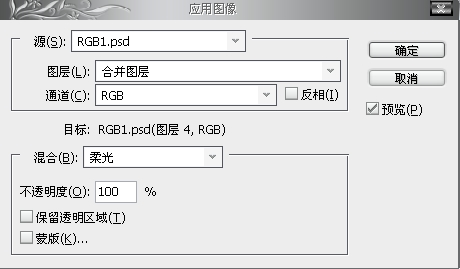
2、新建可选颜色调整层,参数如下:
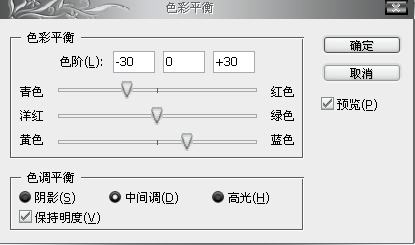
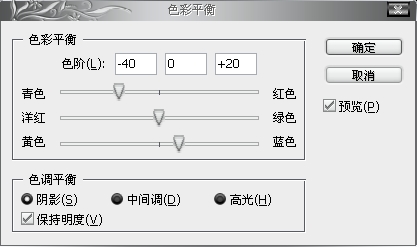
【Photoshop调出唯美色调之彼岸花开】相关文章:
上一篇:
PS调出暖橙黄色调技巧
